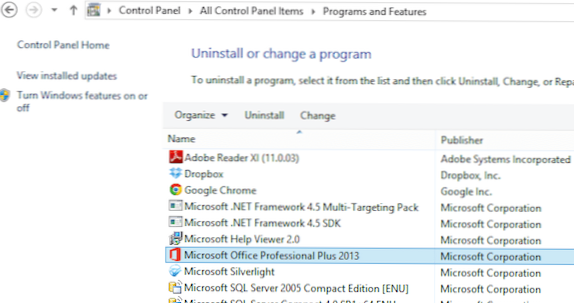
Saya telah menginstal Office 2013 di banyak komputer akhir-akhir ini dan saya mengalami beberapa masalah di sepanjang jalan. Dari pesan yang mengganggu seperti "Maaf, kami mengalami masalah" dan "Ada yang tidak beres" untuk memperlambat unduhan, tergantung pada persentase tertentu selama pemasangan, ini merupakan masalah umum Microsoft selama ini.
Jika Anda mencoba menginstal Office 2013 di Windows 8 atau Windows 7 dan Anda mengalami masalah, saya akan mencoba dan memberi Anda sebanyak mungkin solusi yang dapat saya temukan. Jika Anda mengalami masalah lain yang tidak disebutkan di sini, silakan kirim komentar dan beri tahu kami.
Ini juga perlu dicatat bahwa Anda tidak dapat menginstal Office 2013 pada Windows Vista atau Windows XP, itu tidak mungkin. Anda akan mendapatkan pesan kesalahan seperti:
Ini bukan aplikasi Win32 yang valid
atau
Maaf, Anda tidak dapat menginstal produk Office karena Anda tidak memiliki sistem operasi Windows modern. Anda memerlukan Microsoft windows 7 (atau yang lebih baru) untuk menginstal produk ini
atau
Titik masuk prosedur K32GetProcessImageFileNameW tidak dapat ditemukan di perpustakaan tautan dinamis KERNERL32.dll
Sekarang mari kita bicara tentang beberapa masalah yang dapat terjadi ketika menginstal Office 2013 pada Windows 7 dan Windows 8.
Anda mungkin mendapatkan kesalahan ini jika pemasangan pertama terhenti dan Anda akhirnya memulai instalasi kedua dari yang pertama. Anda mungkin juga mendapatkan kesalahan ini jika komputer dihidupkan ulang untuk beberapa alasan sebelum instalasi selesai. Dalam hal ini, Anda harus pergi ke Control Panel, klik pada Microsoft Office 2013 atau Microsoft Office 365 dan klik Perubahan.
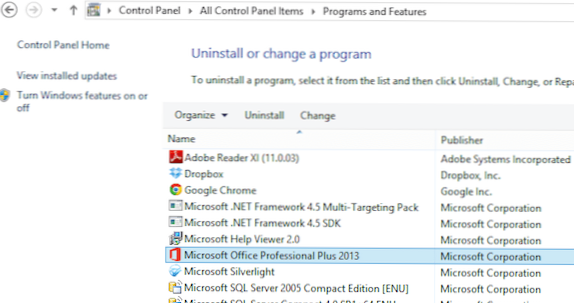
Tergantung pada versi Office Anda yang diinstal, Anda harus melihat opsi yang disebut Perbaikan atau Perbaikan Online. Jika Anda memiliki Office 365, Anda akan melihat Perbaikan Online dan kemudian opsi Perbaikan.
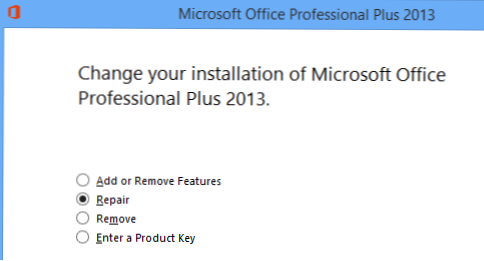
Jika, karena alasan tertentu, ini gagal atau Anda tidak melihat Office 2013 terdaftar di Panel Kontrol, Anda dapat mencoba mengunduh alat penghapus Office 2013 dari Microsoft Fix it. Pertama, Anda harus menjalankan Program Install dan Uninstall Torubleshooter, yang dapat Anda jalankan dari sini:
http://support.microsoft.com/mats/Program_Install_and_Uninstall
Program kecil ini pada dasarnya akan mencoba memperbaiki masalah apa pun dengan pemasangan atau pencopotan yang rusak termasuk kunci registri yang rusak dan pemasangan yang diblokir. Setelah Anda menjalankan program ini, maka Anda dapat menjalankan Perbaiki untuk mencopot Office semua sisa-sisa Kantor 2013:
http://support.microsoft.com/kb/2739501
Juga, di bagian bawah artikel itu, ada langkah-langkah untuk secara manual menghapus Office 2013 jika kedua metode di atas tidak berfungsi. Cukup beberapa langkah, tetapi semoga Anda tidak perlu sampai ke tahap itu. Setelah Anda menjalankan dua alat di atas, lanjutkan dan mulai ulang kemudian coba untuk menginstal Office 2013 lagi dan semoga Anda akan berhasil.
Masalah berikutnya yang saya hadapi adalah setup yang hanya tergantung di berbagai titik. Hal pertama yang perlu dicoba adalah me-restart komputer. Kadang-kadang ketika Windows boot kembali, instalasi akan dilanjutkan atau Anda dapat memulai kembali instalasi dan itu akan bekerja. Jika tidak, baca terus.
Jika pengaturan berhenti antara 80 dan 90 persen, masalah Anda mungkin terkait dengan Layanan Print Spooler. Untuk memperbaiki ini, Anda harus menghentikan layanan spooler cetak, selesaikan penginstalan dan kemudian restart setelah instalasi selesai. Di Windows 7, buka Mulai, Jalankan, dan ketik layanan.msc. Di Windows 8, buka bilah Charms dan ketik services.msc di kotak pencarian.
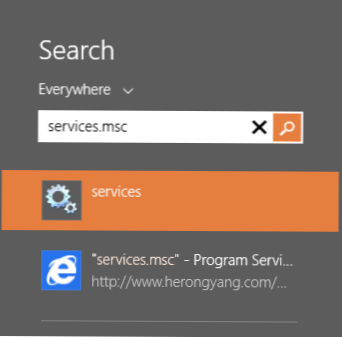
Di konsol Layanan, temukan Spooler Cetak, klik kanan padanya dan pilih Berhenti.
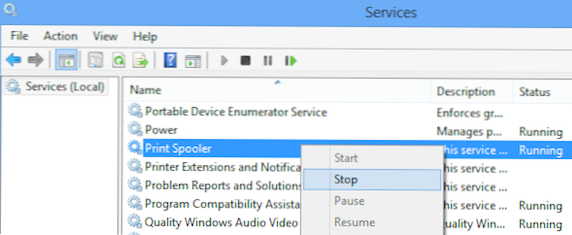
Sekarang lanjutkan dan coba untuk menginstal Office 2013 lagi. Jika Anda tidak terjebak, maka Anda dapat kembali ke Services.msc setelah menginstal, klik kanan pada Print Spooler dan klik Mulai. Alasan untuk ini rupanya karena printer HP bertentangan dengan pemasangan Office. Tidak masuk akal, tapi begitulah.
Jika pemasangan berhenti pada 94%, Anda hanya perlu mencoba dan menyalakan ulang komputer dan melihat apakah itu memperbaikinya untuk Anda. Dan ya, tepat di 94%! Tidak tahu mengapa, tetapi itu akan membutuhkan reboot paksa.
Jika pemasangan berhenti pada beberapa persentase lain selain yang disebutkan di atas, Anda hanya opsi kemudian adalah mencoba langkah-langkah yang disebutkan di atas: Perbaikan kantor dan Perbaiki untuk mencopot pemasangan Office 2013.
Pesan kesalahan lain yang mungkin Anda dapatkan saat menginstal Office 2013 adalah:
Windows tidak dapat menemukan 'C: \ Program Files \ Microsoft Office 15 \ clientX64 \ integratedOffice.exe'. Pastikan Anda mengetik nama dengan benar, lalu coba lagi.
Untungnya, ini adalah perbaikan yang cukup mudah. Anda dapat mengunduh solusi Microsoft Fix it untuk menghapus beberapa kunci di registri:
http://support.microsoft.com/kb/2809219/en-us
Jika Anda perlu melakukan ini secara manual, Anda perlu membuka regedit sebagai Administrator dan kemudian menghapus dua kunci berikut:
HKEY_LOCAL_MACHINE \ Software \ Microsoft \ Office \ 15.0
HKEY_CURRENT_USER \ Software \ Microsoft \ Office \ 15.0
Pastikan Anda mengekspor kunci terlebih dahulu (File - Export) sebelum menghapusnya. Setelah Anda menjalankan solusi Fix it atau menghapus kunci secara manual, coba instal Office lagi.
Jika Anda harus mengunduh Office 2013 atau Office 365, Anda mungkin mendapatkan kesalahan di bawah ini ketika mencoba menjalankan eksekusi:
"Kami minta maaf, tetapi kami tidak dapat memverifikasi tanda tangan dari file yang diperlukan untuk menginstal produk Office Anda."
Di sini ada beberapa solusi aneh yang tampaknya tidak ada hubungannya dengan pesan kesalahan.Pertama, coba koneksi kabel bukan koneksi nirkabel. Kemudian unduh ulang file instalasi dan coba lagi.
Kedua, Anda dapat mencoba menghapus file Internet sementara dari Internet Explorer. Untuk melakukannya dengan cepat, cukup unduh solusi Fix it dari Microsoft. Ini akan menghapus file Internet sementara untuk Anda.
Terakhir, Anda dapat mencoba untuk benar-benar mengganti nama file instalasi yang Anda unduh. Misalnya, jika memiliki nomor dalam tanda kurung seperti [1] dalam nama file, lanjutkan dan hapus itu lalu coba jalankan penginstalan lagi.
Sekarang Office 2013 terkait dengan akun Microsoft Anda, Anda mungkin bisa mengalami kesalahan ini selama penginstalan. Ada beberapa hal yang bisa Anda coba. Pertama, buka http://account.live.com dan pastikan Anda tidak masuk. Jika Anda, lanjutkan dan keluar. Kemudian coba menginstal Office lagi.
Jika itu tidak berhasil, Anda dapat mencoba menghapus cookie dan Riwayat Internet Anda. Untuk melakukan ini, buka IE dan pergi ke Alat-alat, pilihan internet, klik pada Umum tab, lalu klik Menghapus dibawah Sejarah Penjelajahan.
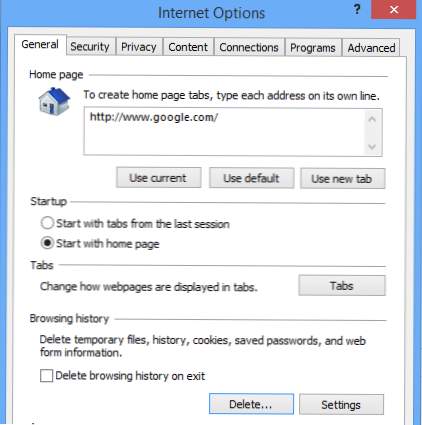
Kemudian pastikan Anda tidak mencentang Pertahankan Data Favorit kotak dan periksa Cookie dan data situs web, Sejarah dan File internet sementara.
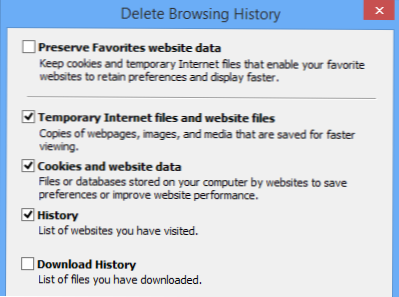
Mulai ulang peramban lalu berikan penginstalan lagi. Terakhir, jika tidak ada yang berfungsi, Anda dapat mencoba membuka sesi Penjelajahan InPrivate di IE dan kemudian mencoba menjalankan program penginstalan dari dalam sesi itu. Klik ikon roda gigi, klik Keamanan dan kemudian klik Penjelajahan InPrivate.
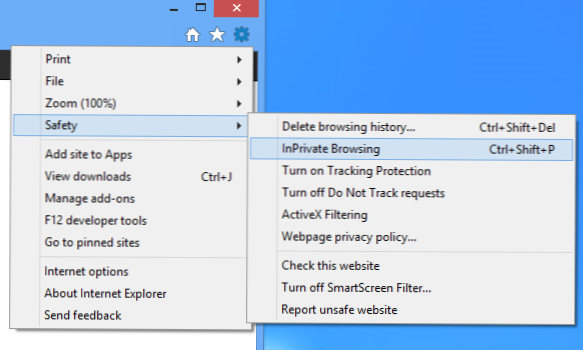
Selama instalasi Office 2013, beberapa tugas ditambahkan ke Penjadwal Tugas. Jika ada yang salah di sini, maka mungkin mencegah Office 2013 dari menginstal. Anda dapat mengatur ulang penjadwal tugas dengan membuka prompt perintah sebagai Administrator dan kemudian mengetik jadwal mulai bersih. Ini akan memastikan bahwa Task Scheduler sedang berjalan.
Kemudian buka task scheduler di Windows 7 dengan masuk ke Start dan ketik penjadwal Tugas dalam kotak. Di Windows 8, tampilkan pesona pencarian dan ketik Jadwalkan Tugas.
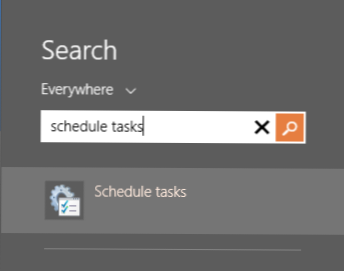
Ini akan membuka Perpustakaan Tugas Penjadwal. Bentangkan dan klik Microsoft lalu Kantor. Lanjutkan dan hapus tugas apa pun yang dimulai dengan "Office". Dalam kasus saya, saya punya tiga tugas.
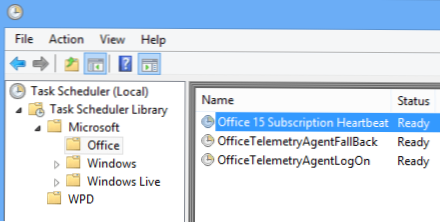
Itulah sebagian besar masalah besar yang akan Anda hadapi ketika menginstal Office 2013 atau Office 365, tetapi ada beberapa langkah pemecahan masalah lain yang dapat Anda ambil jika tidak ada yang berhasil di atas bagi Anda.
1. Nonaktifkan program anti-virus apa pun, terutama jika pemasangan harus diunduh. Jika pemasangan terus terhenti, dll, program anti-virus atau firewall bisa menjadi pelakunya.
2. Atur ulang pengaturan Internet Explorer. Ini adalah upaya terakhir jika Anda tidak bisa mendapatkan pekerjaan lain.
Reset IE 10 - http://windows.microsoft.com/en-us/internet-explorer/reset-ie-settings#ie=ie-10
Reset IE 9 - http://windows.microsoft.com/en-us/internet-explorer/change-ie-settings#ie=ie-9
Reset IE 8 - http://windows.microsoft.com/en-us/internet-explorer/change-ie-settings#ie=ie-8
3. Jalankan pemeriksa file sistem untuk memverifikasi semua file sistem terlindungi dan pastikan semuanya adalah versi yang benar. Anda dapat membuka prompt perintah dan mengetik sfc / scannow.
4. Buat profil administrator Windows baru jika Anda 'berjalan di Windows 7. Jika ada yang salah dengan profil Anda saat ini, itu bisa menyebabkan masalah saat menginstal Office 2013.
5. Coba koneksi yang tidak tersambung ke listrik daripada koneksi nirkabel.
Itu saja! Semoga, salah satu solusi di atas memperbaiki masalah pemasangan Office 2013 Anda. Jika tidak, kirim komentar di sini dan kami akan mencoba membantu Anda. Nikmati!